사용자:콩가루/문서생성
이 문서는 오토위키브라우져를 이용하여 문서를 생성하는 법에 대해 설명한다.
항목 만들기[편집]
필자의 경우 엑셀로 문서 목록을 만든 뒤에 이를 끌어다가 문서를 만든다. 노선 문서에 있는 역 문서의 정보를 긁어서 엑셀로 가공한 뒤에 오피스에 내장된 비주얼 베이직을 이용해 항목명.txt와 같이 만들게 된다.
항목 목록 만들기[편집]
일단 각 항목의 문서는 각각 항목명.txt로 저장되어 있다는 가정 하에 설명한다. 텍스트 파일의 목록을 문서 목록으로 저장하는 스크립트는 아래와 같다. 문서의 내용은 UTF-8로 저장이 되어 있어야 한다. ANSI 형식으로 된 문서를 UTF8 형식으로 바꾸는 프로그램은 이것이 있다.
chcp 65001
for %i in (*.txt) do @echo %~ni >> AWBlist.txt
배치 스크립트 만들기[편집]
AWB가 있는 폴더에 script.bat 이라는 파일명으로 아래 스크립트를 저장한다.
@echo off
chcp 65001
setlocal enableextensions enabledelayedexpansion
set concat=
for %%x in (%*) do set concat=!concat! %%x
set concat=%concat:~1%
copy /Y "C:\_folder_with_my_files_\%concat%.txt" iofile.txt
echo %concat% >> log.txt
_folder_with_my_files_을 문서 txt 파일이 있는 경로로 바꾸어 주어야 한다.
What the script does:
- sets the code page to Unicode (to be able to handle articles with non-English charactes)
- enable the delayed expansion of variables (this is needed for the next step)
- concatenates the parameters given in a single string – this is needed if the article names contain spaces
- removes the first space
- copy the text file named article_name.txt from your source folder as iofile.txt in the AWB folder
- write the name of the article coped in a log file in the AWB folder – you can use this file to analyse if the script was run, if it derived the name correctly etc. in case of issues.
바로가기 만들기[편집]
위 스크립트를 만든 뒤에 바로가기를 만든다. 바로가기를 만든 뒤에 속성을 눌러 "최소화"를 눌러 최소화된 상태로 실행되게 한다. 그렇지 않으면 AWB가 새 문서를 처리할 때마다 커맨드 창이 잠시 나왔다가 사라지게 된다.
AWB 설정[편집]
AWB를 시작한 이후에 Tools -> External processing에 들어가서 아래 지시를 따른다.
- Enabled 체크
- Program or script = 위에서 만든 바로가기 파릴명 (
C:\_awb_folder_\script - Shortcut.lnk) - Arguments = %%title%%
- Input/Output file =
C:\_awb_folder_\iofile.txt - Pass article as file 선택
목록 읽기와 시작[편집]
작업을 하기 전에 파일 목록이 먼저 들어와져야 한다. 첫번째 단계에서 만든 파일명 목록을 사용하자.
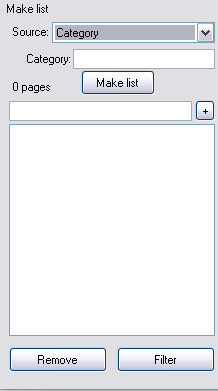
Source: "Text file (UTF-8)"을 선택한 뒤에 Make List를 누른다. 아까 만든 AWBlist.txt를 선택한다. 그러면 문서명이 들어오게 된다.
주의점[편집]
AWB가 가동되기 전에 사전 처리 형식으로 문서 내용이 들어오기 때문에 설정에 유의할 필요 없다. "문서 내용에 변화가 없으면 통과"라던지 "사소한 편집만 있을 경우 통과"를 선택한 경우 실제 편집이 이루어지지 않고 통과가 되어 버린다. 선처리 형식이기 때문에 AWB의 치환 기능 등도 사용이 가능하다. 처음 문서를 만들었을 때 오류가 있는 경우 여기에서 수정이 가능하다. 또한, 문서 자동 생성은 잘못하면 고치기 귀찮으므로 2문서 정도는 수동으로 확인할 필요가 있다.

또한, 필자처럼 엑셀을 이용해 문서 내용을 만들어내는 경우, 엑셀 2003 버전은 인코딩 문제 때문에 cp949에 없는 문자의 텍스트 출력을 지원하지 않으므로 수동으로 바꾸어 줄 필요가 있다. 또한, skip 탭에서는 오른쪽 그림과 설정하는 것을 권장한다. Text 부분은 상관이 없으나 나머지 부분은 오토위키브라우져가 문서 상태 변화가 없다고 인식하기 때문에 설정하면 그냥 문서가 통과되어진다.
